
我们都知道在电脑的里面有个回收站,通常它都是直接保存到桌面上的,执行delete操作后,被删除的文件就会直接进入回收站,不过有时候发现文件误删后想要找回,却发现回收站被清空了,这可是一件非常悲催的事情。回收站清空了怎么恢复呢?下面,小编跟大家介绍恢复回收站删除文件的技巧。
小编之所以知道如何恢复回收站删除文件的办法,是因为小编的一个朋友告诉了小编解决这问题的操作方法,然后小编就去多了解了一下子这方面的内容,所以小编今天就再来将如何恢复回收站删除文件的方法分享给小伙伴们
怎么恢复回收站删除文件
借助安装一个软件来找回数据,小编用的是强力数据恢复软件,作为小编电脑的必备软件,现在也是到它出场的时候啦。
1,首先,打开软件,选择恢复模式

回收站电脑图解-1
2,,选择原本文件所在的盘,点击“扫描扫描”
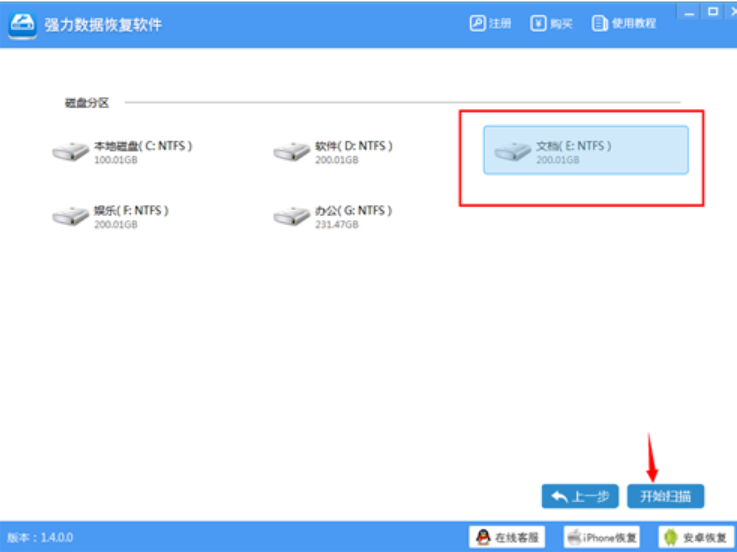
回收站删除文件怎么恢复电脑图解-2
3,接着,等待扫描进行,这里会有一个进度条显示进度,扫描结束后勾选要恢复的文件,点击“下一步”
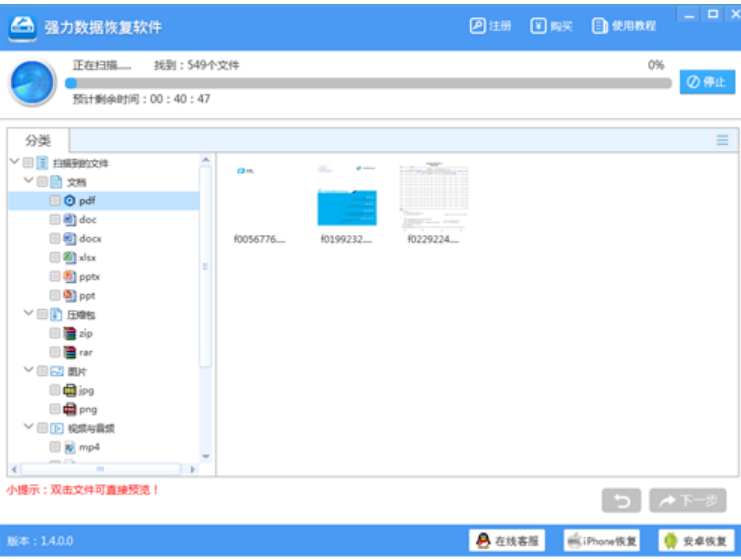
怎么恢复电脑图解-3
4,然后,选择“恢复路径”,点击“浏览”设置好后按下“恢复”,这里有个温馨建议哦,不要在原本的盘中进行恢复,避免数据覆盖造成文件损坏。
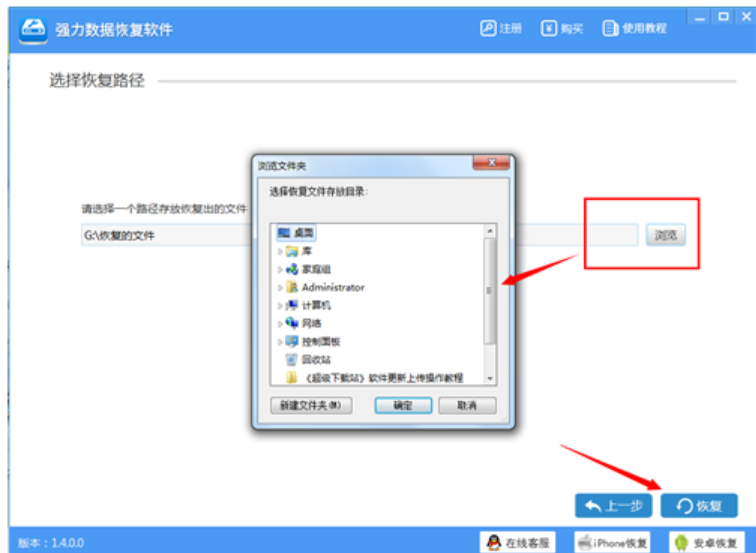
怎么恢复电脑图解-4




